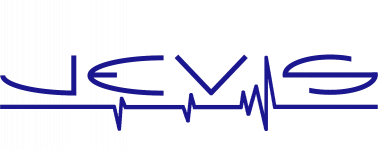Alle Widgets haben Grundeinstellungen, die sich bei jedem Widget wiederholen. Diese Einstellungen sind hier zusammengefasst und erläutern ihre Funktionen.
Allgemeine Einstellungen für alle Widgets:

- Einstellungen:
- Öffnet den Dashboard-Einstellungs-Dialog, siehe Dashboard erstellen
- Auswählen eines Widgets:
- Liste aller Widgets
- Widget hinzufügen:
- ein Widget des Typs der in Nr. 2 ausgewählt ist, wird der Bearbeitungsfläche hinzugefügt
- Titel:
- Name des Widgets, bei Text-Widget auch der Textinhalt
- Höhe:
- Höhe des Widgets in Pixel
- Breite:
- Breite des Widgets in Pixel
- X-Position:
- Horizontale Position des Widgets in Pixel auf der Bearbeitungsfläche (0 = links)
- Y-Position:
- Vertikale Position des Widgets in Pixel auf der Bearbeitungsfläche (0 = oben)
- Verschieben:
- Das ausgewählte (oder die ausgewählten) Widgets werden auf der Bearbeitungsfläche um die Anzahl der Pixel verschoben
- Ebene:
- Bestimmt die Ebene in der das Widget ist. Je größer, desto weiter vorne ist das Widget
- Schrift:
- Textfarbe des Widgets
- Farbe:
- Hintergrundfarbe des Widgets
- Schatten:
- Bestimmt ob das Widget einen Schatten hat
- Schriftgröße:
- Stellt die Schriftgröße ein
- Schriftstärke:
- Einstellen der Schriftstärke
- Schriftausrichtung:
- Schriftausrichtung, wie linksbündig, etc
- Unterstrichen:
- Unterstreicht den Text
- Nachkommastellen:
- Bestimmt die Anzahl der Dezimalstellen nach dem Komma für das Widget
- Wert-Anzeigen:
- Anzeige des Wertes
- Ausrichtung:
- Ausrichtung des Widgets in der Bearbeitungsfläche
- Daten:
- Zeigt die mit dem Widget verknüpften Datenreihen
- Datenquelle abgleichen:
- Bei Mehrfachauswahl mehrerer Widgets, erhalten alle Widgets die Datenreihe des ersten ausgewählten Widgets
- Kopieren:
- Das ausgewählte Widget wird inklusive seiner Einstellungen kopiert
Hinweise:
Doppelter Mausklick auf ein Widget öffnet die Einstellungen.
Widgets lassen sich mit gedrückter Steuerungstaste verschieben.
Daten

- Diagramm:
- Titel des Diagramms (ggfs. ohne Funktion)
- Diagrammtyp:
- Grundtyp des Diagramms
- Minimale Dezimalstellen:
- Minimale Dezimalstellen nach dem Komma
- Maximale Dezimalstellen:
- Maximale Dezimalstellen nach dem Komma
- Datenreihe hinzufügen:
- Auswahl für Datenreihen, die im Diagramm dargestellt werden sollen
- Datenreihe kopieren:
- Die in Liste markierte Datenreihe wird kopiert
- Datenreihe entfernen:
- Die ausgewählte Datenreihe wird aus dem Diagramm entfernt